Kā uzzināt cietā diska failu sistēmu, SSD vai Flash Drives operētājsistēmā Windows un Linux
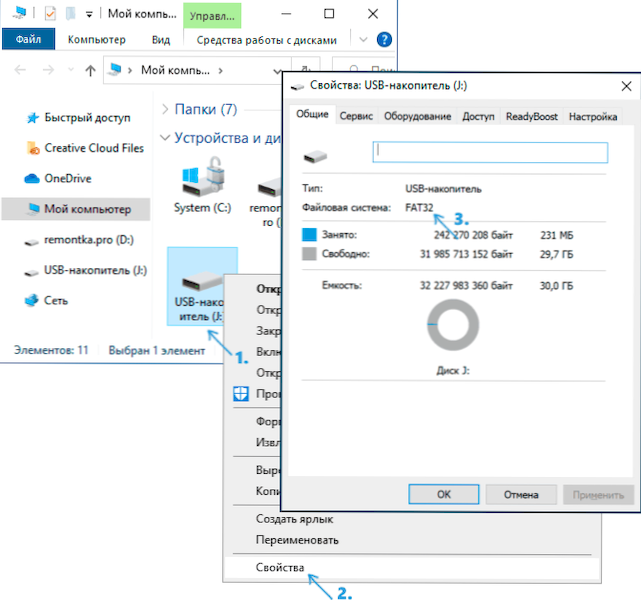
- 2617
- 183
- Juan Beer
Šajā instrukcijās iesācēju lietotājiem sīkāk par to, kā noskaidrot, kura failu sistēma cietajā diskā, SSD vai USB zibatmiņas disks datoros ar Windows 10, 8.1 un Windows 7 vai Linux.
Paturiet prātā, ka failu sistēma tiek piemērota nevis visam diskam, bet gan uz diska sadaļām: tas ir, var nebūt viena, bet vairākas sadaļas uz vienu fizisko disku, un viņiem, savukārt, ir atšķirīga failu sistēma. Tas var būt arī interesants: kura failu sistēma izvēlēties zibatmiņas disku.
- Kā redzēt diska failu sistēmu un zibspuldzes diskus operētājsistēmā Windows 10, 8.1 un Windows 7
- Kā uzzināt diska failu sistēmu Linux
Veidi, kā redzēt diska vai zibatmiņas diska failu sistēmu operētājsistēmā Windows 10, 8.1 un Windows 7
Windows ir pieejamas daudzas dažādas metodes, lai uzzinātu jūsu zibatmiņas diska, cietā diska vai SSD failu sistēmu, pēc tam - secībā:
- Dodieties uz diriģentu, nospiediet disku ar labo peles pogu un atlasiet izvēlnes vienumu “Rekvizīti”. Logā, kas tiek atvērts, cilnē "Vispārīgs" diska failu sistēma tiks parādīta augšpusē.
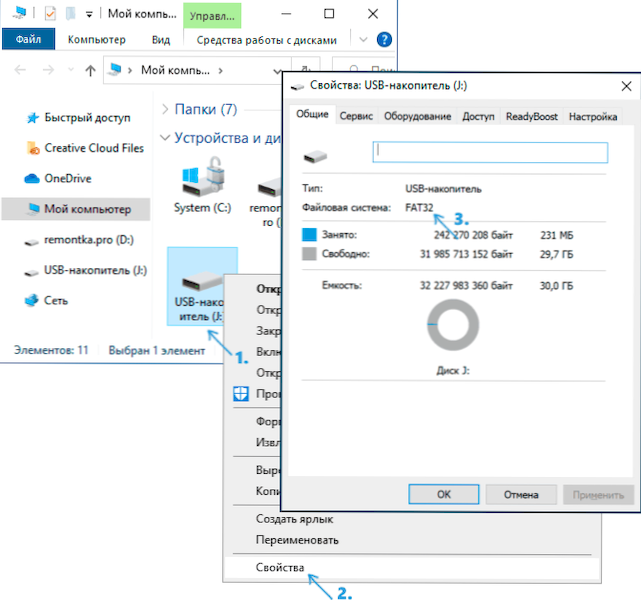
- Atveriet utilītu "disku pārvaldība", lai to varētu nospiest taustiņos Uzvarēt+r Uz tastatūras ievadiet Disks.MSC Un nospiediet Enter. Diska vadības logā jūs redzēsit visu disku un to failu sistēmu visu sadaļu sarakstu loga augšpusē un apakšējā - šo sadaļu atrašanās vietas grafiskais attēlojums diskos.
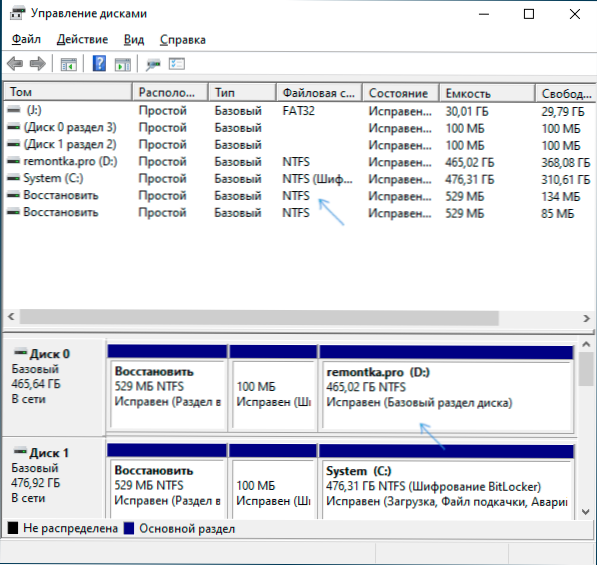
- Palaidiet komandrindu administratora vārdā, ievadiet Disks Un nospiediet Enter. Pēc tam ievadiet komandu Uzskaitiet sējumu Un nospiediet Enter. Tiks parādīts sadaļu saraksts ar diskiem ar to failu sistēmām.
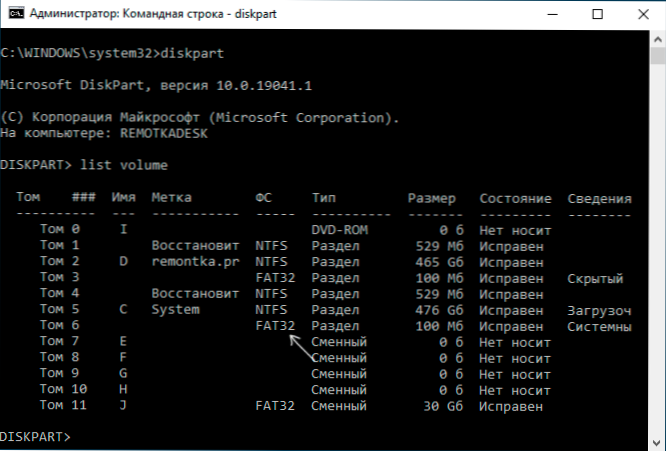
Parasti pietiek ar vienu no šīm metodēm, lai noteiktu, kura failu sistēma uz diska jums ir nepieciešams.
Uzmanība: Dažreiz, ja diska failu sistēma ir bojāta, nav (tas ir, disks nav formatēts) vai Windows nav pazīstams ar šādu failu sistēmu, jūs varat saskarties ar to, kas tas tiek parādīts kā neapstrādāts. RAW nav gluži failu sistēma, bet drīzāk Windows ziņojums par tā neesamību vai nespēju noteikt. Ja agrāk disks bija ar datiem, instrukcija var jums palīdzēt, kā labot disku neapstrādātu failu sistēmā.
Kā uzzināt diska un zibspuldzes piedziņu failu sistēmu Linux
Kā arī Windows, Linux dažādās versijās (Ubuntu, piparmētru un citas) ir vairāki veidi, kā redzēt diska sadaļu failu sistēmu: to var izdarīt gan, izmantojot termināli, gan izmantojot iebūvētus instrumentus ar disku sadaļām.
Lai noteiktu failu sistēmu Linux terminālī, varat izmantot vienu no šīm komandām, kas parādīs uzstādītā diska failu sistēmu (ja failu sistēma ir norādīta kā VFAT, parasti mēs runājam par FAT32):
Lsblk -f
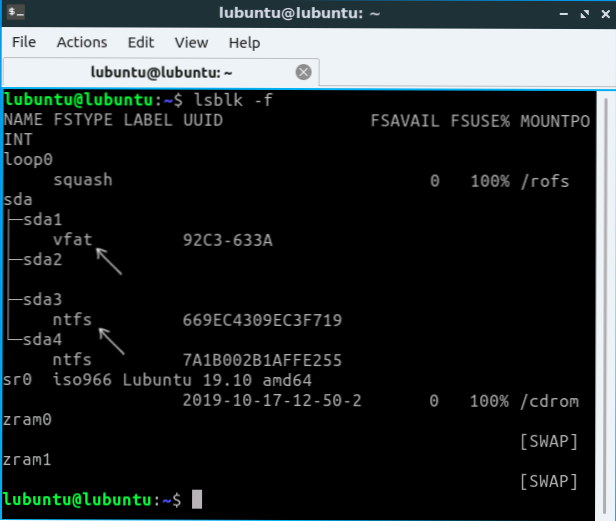
Df -th | Grep "^/dev"
Mount | Grep "^/dev"
Arī gandrīz visos Linux izplatījumos ir izveidoti rīki darbam ar disku sadaļām, zemāk varat redzēt failu sistēmas - piemēru KDE nodalījuma pārvaldniekā.
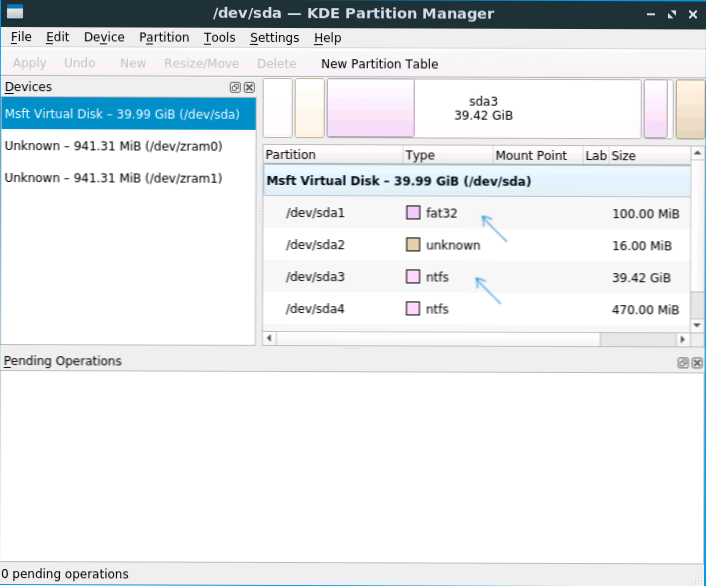
Es ceru, ka piedāvātās metodes būs pietiekamas, lai noteiktu, kura failu sistēma tiek izmantota noteiktā piedziņā.
- « Videoklipa rakstīšana no ekrāna no spēlēm un galddatora Nvidia Shadowplay
- Kā atspējot PIN kodu un pieprasījumu izveidot PIN kodu pie ieejas Windows 10 »

